Introdução
Para alterar o endereço IP do seu iPhone, você pode solicitar ao seu roteador um novo endereço IP ou atribuir manualmente um ao seu telefone. Mostraremos dois métodos para concluir o trabalho.
O que você deve saber sobre como alterar o endereço IP no seu iPhone
Renovar sua concessão de IP é um método rápido e direto para modificar o endereço IP do seu iPhone. Essa abordagem basicamente faz uma solicitação à sua rede para que um novo endereço IP seja atribuído ao seu telefone. No entanto, lembre-se de que, dependendo de como sua rede funciona, você pode obter o mesmo endereço IP novamente.
Atribuir ao seu iPhone um endereço IP estático é o único método garantido para receber o endereço IP de sua escolha. Dessa forma, você define o endereço IP que deseja em seu telefone e transmite essa informação ao roteador ao ingressar na rede.
Se outro dispositivo na mesma rede utilizar o mesmo endereço IP do seu iPhone da segunda maneira, você pode ter um conflito de IP. Para contornar isso, use um endereço IP que não esteja no pool de IP atual.
Por exemplo, se o seu roteador normalmente distribui endereços IP até 192.168.1.10, tente algo como 192.168.1.20 para evitar conflito de IP. Você pode eliminar totalmente esse problema instruindo seu roteador a fornecer um endereço IP específico ao seu telefone. Como alternativa, consulte uma lista abrangente de dispositivos conectados ao seu roteador e seus endereços IP antes de selecionar seu novo endereço.
Renove a concessão do seu iPhone para obter um novo endereço IP
Renovar a concessão de IP pode parecer difícil, mas é tão simples quanto pressionar um item no aplicativo Configurações do seu iPhone.
Para começar, abra o aplicativo Configurações no seu iPhone. Em seguida, escolha "Wi-Fi" no menu.

Toque no símbolo I ao lado de sua rede sem fio na tela “Wi-Fi”.

Role a página da sua rede e escolha “Renew Lease”.
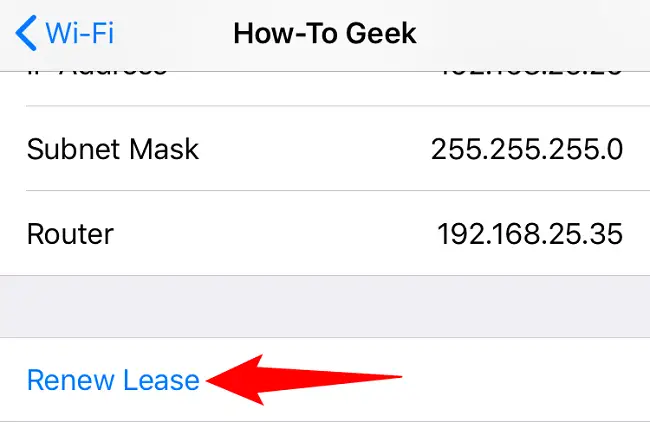
No pop-up, escolha “Renew Lease”.
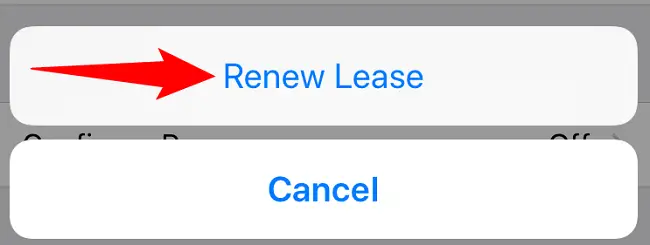
O endereço IP do seu iPhone pode ter mudado.
Se você precisar verificar o endereço MAC do seu iPhone, poderá acessá-lo facilmente em suas configurações.
Configure seu iPhone com um endereço IP estático
Para atribuir um endereço IP ao seu iPhone, primeiro abra o aplicativo Configurações no seu dispositivo.
Toque na opção "Wi-Fi" em Configurações.

Toque no símbolo I ao lado de sua rede sem fio na tela “Wi-Fi”.

Altere o modo de IP no seu iPhone de automático para manual selecionando “Configurar IP”.
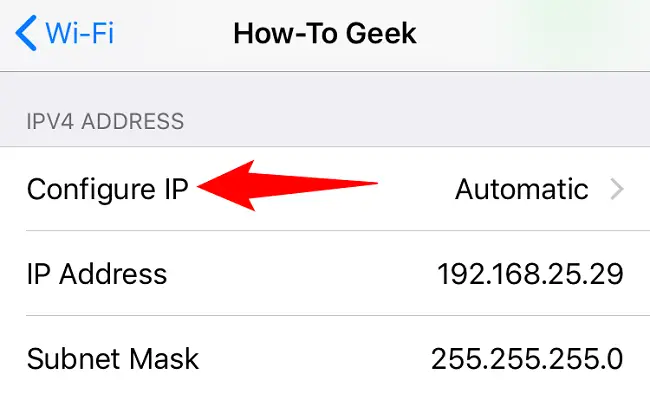
Selecione a opção “Manual”.
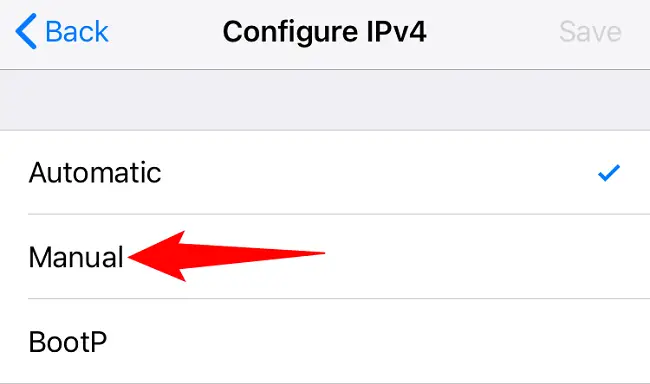
Existe agora uma área de “IP Manual”. Toque na caixa "Endereço IP" e digite o endereço IP que você deseja atribuir ao seu iPhone.
Insira as informações necessárias nas caixas “Subnet Mask” e “Router”. Se não tiver certeza, volte uma tela e você verá quais informações digitar.
Em seguida, no canto superior direito, pressione “Salvar” para salvar suas alterações.
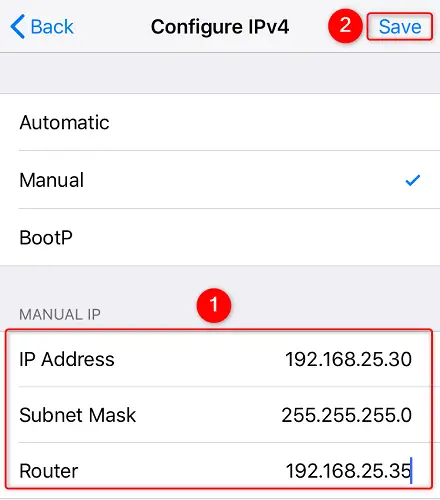
E seu iPhone agora terá o endereço IP de sua escolha. Você está pronto para ir.

